Adobe Acrobat 9 Pro怎么设置全屏背景颜色
1、打开一个的Adobe Acrobat 9 Pro的界面当中,点击 编辑 菜单。

2、点击了的编辑的菜单之后,弹出了下拉菜单选中 首选项 的选项。

3、就会弹出了一个的选中的左侧中的 全屏 的选项。

4、选中了的全屏 的选项,点击 背景颜色 的选项
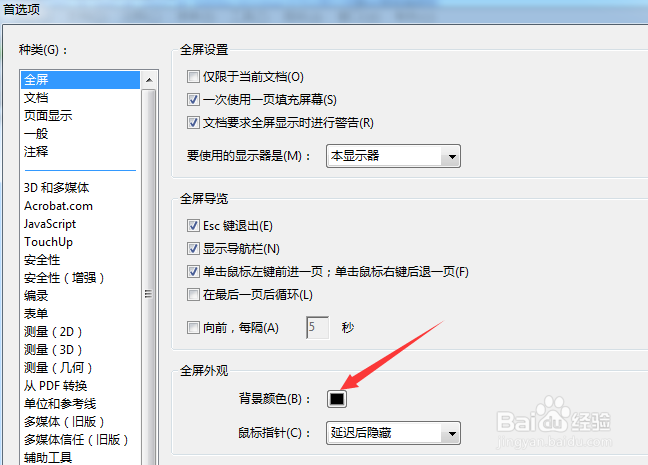
5、弹出了下拉菜单选中为一个 颜色 的选项。

6、选中了一个颜色的选项之后,点击 确定 保存设置。
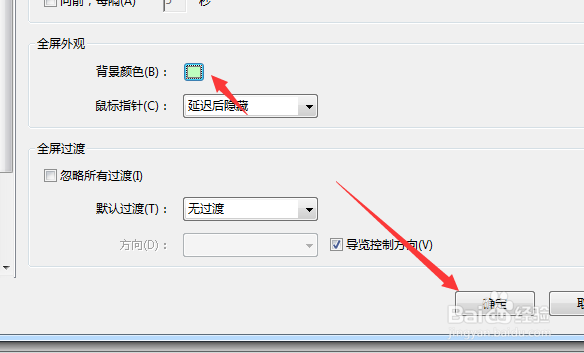
7、可以看到是在背景的颜色的修改完成了。

声明:本网站引用、摘录或转载内容仅供网站访问者交流或参考,不代表本站立场,如存在版权或非法内容,请联系站长删除,联系邮箱:site.kefu@qq.com。
阅读量:70
阅读量:171
阅读量:195
阅读量:46
阅读量:31